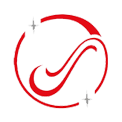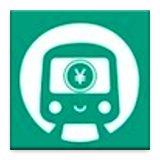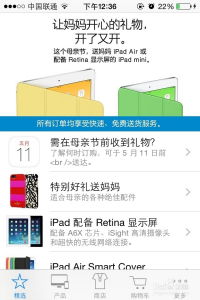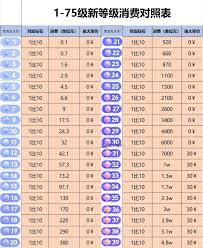手机WPS制作考勤表的方法
在使用wps表格(wps office中的电子表格组件)来在手机上制作考勤表时,你可以遵循一系列简洁明了的步骤,确保整个过程既高效又准确。wps office是一款功能强大的移动办公软件,支持多种文档处理需求,包括制作和管理考勤表。以下是如何在手机上利用wps表格来制作考勤表的详细步骤:
首先,你需要确保手机上已经安装了wps office应用程序。如果尚未安装,可以通过手机的应用商店下载并安装。安装完成后,打开wps office,点击“新建表格”来创建一个新的电子表格文件。
进入新建的表格后,你需要规划考勤表的结构。通常,考勤表会包含员工姓名、日期、出勤状态(如上班、下班、请假、加班等)等列。在表格的第一行,你可以输入这些,以便清晰地标识每一列的内容。
接下来,根据你的员工名单,在“员工姓名”列中逐一输入所有需要考勤的员工姓名。然后,在“日期”列中,按照你的考勤周期(如一周、一个月等)依次填写日期。确保日期格式统一,便于后续的数据处理和筛选。
设置好基本的表格结构后,你可以开始记录考勤信息。在每天的考勤记录中,根据员工的实际出勤情况,在相应的单元格中填写出勤状态。例如,如果员工按时上班,可以在对应的“上班”单元格中标记“√”;如果员工请假,则可以在“请假”单元格中标记“×”或其他你自定义的符号。

为了更方便地查看和管理考勤数据,你可以利用wps表格中的条件格式、筛选和排序等功能。例如,你可以设置条件格式,将未打卡或迟到的记录突出显示,以便及时发现并处理。同时,你也可以利用筛选功能,快速筛选出某个特定日期或某个特定员工的考勤记录。
此外,wps表格还支持数据导入和导出功能。如果你的考勤数据已经存在于其他格式的文件中(如excel、csv等),你可以将其导入到wps表格中进行编辑和管理。同样地,你也可以将编辑好的考勤表导出为其他格式的文件,以便与其他人分享或进行进一步的数据分析。
总之,使用wps表格在手机上制作考勤表是一种简单而高效的方法。通过合理规划表格结构、利用wps表格的各种功能以及定期更新考勤数据,你可以轻松地管理员工的考勤情况,提高工作效率。